在 DSM 系統不管是轉移或是還原系統設定檔時,都只能在電腦的瀏覽器下載或是操作,但如果想天天備份的話可就要天天點了,而自動化備份的話如果像是共用資料夾有改權限下,要還原時可以找定時的備份檔來還原。
指令
1 | /usr/syno/bin/synoconfbkp export --filepath=/volume1/<Shared Folder Name>/<Folder Name>/<Name of NAS>_"$(date +%Y%m%d)".dss |
/volume1/<Shared Folder Name>/<Folder Name>/ 的部份,如果要使用 USB 外接碟的話,可以在 file Station 裡的,一般 > 所在位置看到路徑,如果想放在子層資料夾內的話,可以在加上對應的路徑。
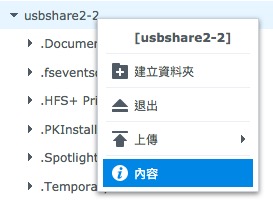
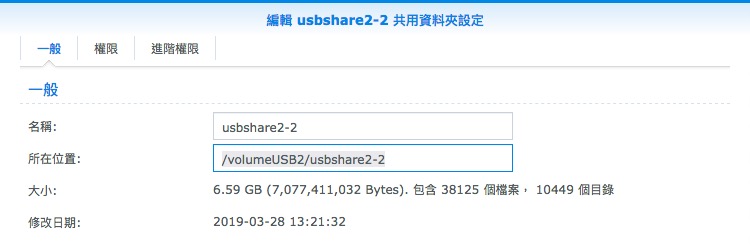
前往控制台 > 任務排程表,新增 排程任務 > 使用者定義指令碼加入一個排程任務。
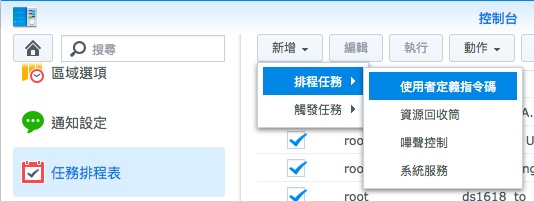
排程任務命名,當然可以設定何時執行備份。
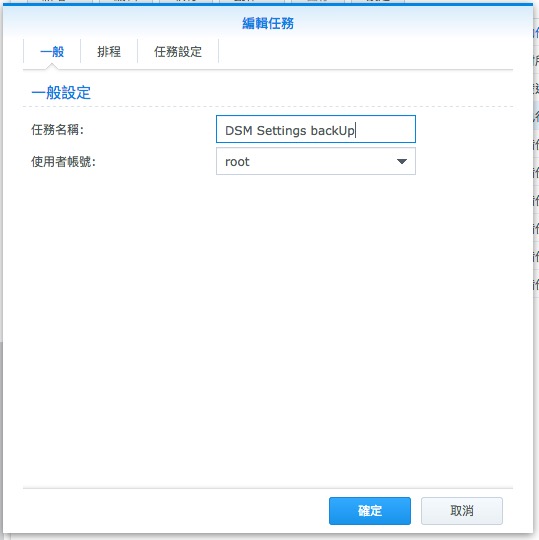
輸入指令碼,對應上要存放的路徑,而如果沒有要每天備份單獨的備份檔的話,可以將 /<Name of NAS>_"$(date +%Y%m%d)".dss 改成 /<Name of NAS>_XXX.dss 檔,注意副檔名就好。
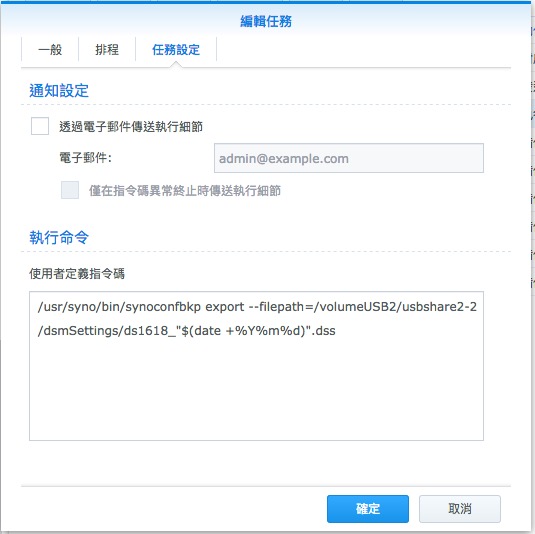
資料來源
[Synology] TIP: Automatische backup of DSM settings
Mobile01 – 新年 Synology NAS 升級筆記
